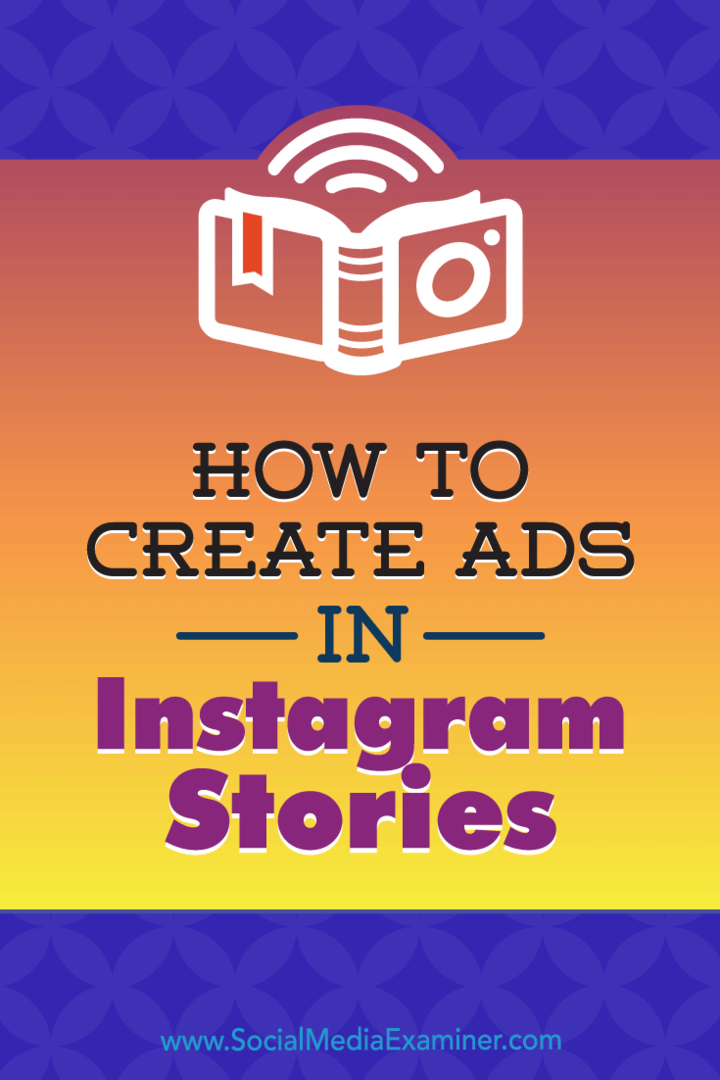Encerramento, reinicialização, hibernação e suspensão do Windows 10
Microsoft Windows 10 / / March 18, 2020
Desligar o sistema Windows 10 é muito mais fácil do que no Windows 8. No entanto, existem várias maneiras de fazer isso. Aqui está uma olhada nas suas opções.
Diferente da confusão do Shutdown nas versões anteriores do Windows 8 (a interface do usuário moderna do touch-first não tinha menu Iniciar) desligar o sistema no Windows 10 é muito mais fácil. Ainda assim, um tamanho nem sempre é adequado para todos; portanto, aqui estão algumas maneiras de desligar, hibernar ou colocar o sistema em suspensão.
Use o menu Iniciar do Windows 10
Essa é a maneira mais óbvia de acessar as opções de energia do seu Windows 10 dispositivo. Basta pressionar a tecla Windows e clicar ou tocar no botão liga / desliga e escolher Desligar, Reiniciar ou colocá-lo em suspensão... mas aguarde... onde está minha opção de hibernação?
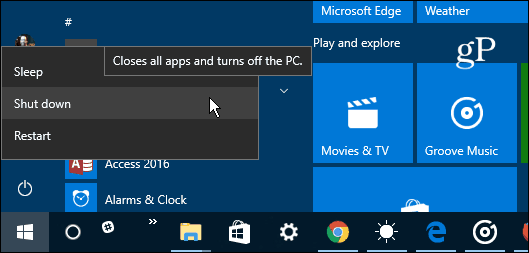
A opção Hibernar não está ativada por padrão, portanto, você deve habilitá-lo em Opções de energia para que apareça na lista. Para saber mais, confira nosso tutorial simples sobre como ativar o modo de hibernação no Windows 10
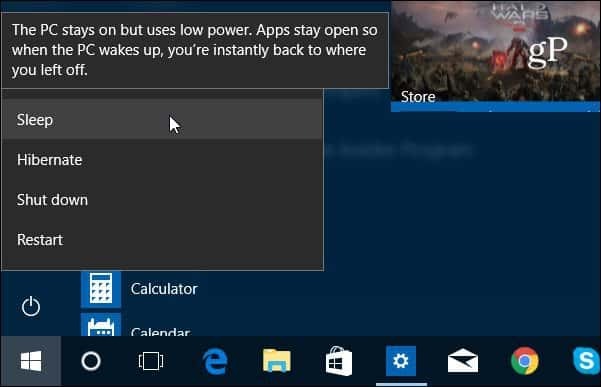
Você também pode clicar com o botão direito do mouse no ícone Iniciar ou usar Tecla do Windows + X para abrir o Acesso Rápido ou o chamado menu de usuário avançado. Então selecione Desligar ou sair e escolha o modo de energia que você deseja usar.

Usando o botão de energia física
Se você preferir usar o botão liga / desliga físico na área de trabalho ou laptop, poderá configurar o que o botão liga / desliga faz quando pressionado. Para fazer isso, pressione a tecla Windows e tipo:plano de energia e selecione Escolha um plano de energia entre os resultados na parte superior. Como alternativa, você pode ir para Configurações> Sistema> Energia e suspensão> Configurações adicionais de energia. Em seguida, na janela Opções de energia, clique no botão Escolha o que os botões de energia fazem da lista à esquerda.
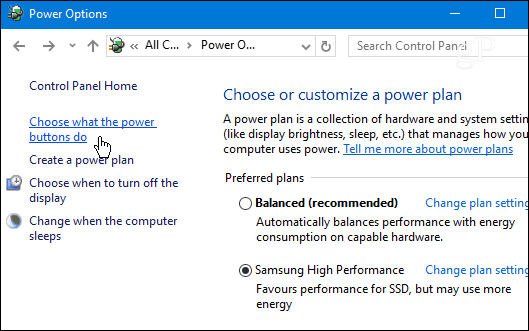
Em seguida, escolha o modo de energia que você deseja que seu sistema entre ao pressionar o botão de energia físico.
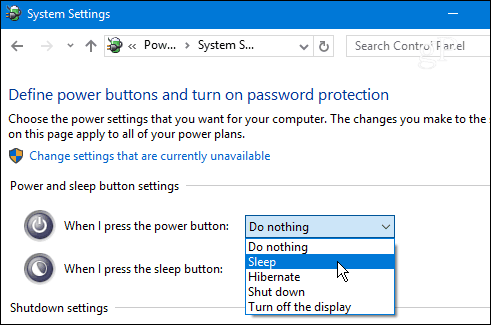
Atalho de teclado da velha escola
Se você é um usuário de longa data do Windows, convém "ir para a velha escola" e usar esse método que existe há várias gerações anteriores do Windows. Você pode desligar o Windows 10 a partir da área de trabalho batendo Alt + F4 e selecione uma das opções no menu suspenso na caixa de diálogo.
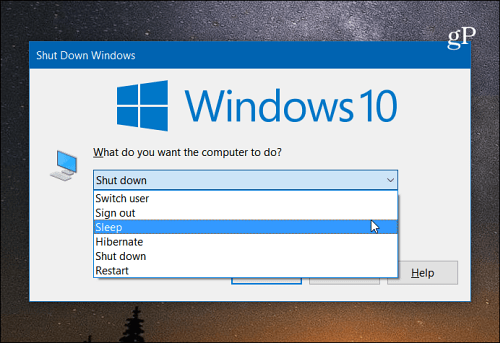
Desligar o Windows 10 como um Windows Phone
Se você é fã de telefone do Windows ou apenas deseja fazer algo único para executar uma tarefa comum, você pode ativar o desligamento do slide. Esse truque nerd funciona em computadores e laptops tradicionais. Mas faz mais sentido para um dispositivo Windows 10 2 em 1 com uma tela sensível ao toque, como Microsoft Surface.
Para obter instruções passo a passo, leia: Deslize para Desligar o Windows 10 PC como o Windows Phone.
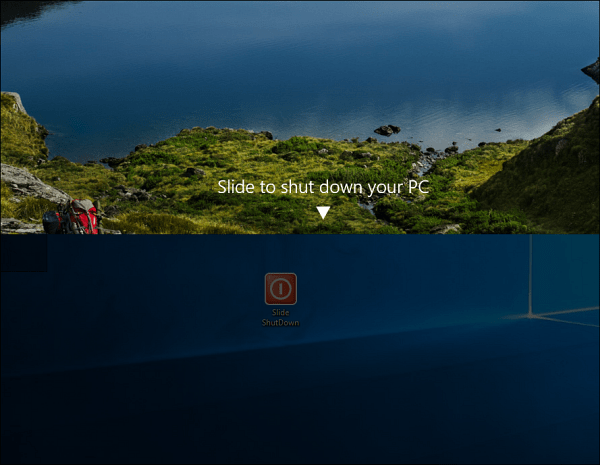
Use Cortana e sua voz para desligar ou reiniciar
O assistente digital no Windows 10, Cortana, tem várias habilidades interessantes e mais coisas são adicionadas e descobertas regularmente. Se você é um fã da Cortana e gosta de usar comandos de voz para várias funções do sistema, esta é a dica para você. Criando alguns atalhos e usando o Recurso "Hey Cortana" você pode simplesmente usar sua voz para desligar ou reiniciar o sistema.
Para o conjunto completo de instruções, leia: Como desligar ou reiniciar o PC com Windows 10 com sua voz.
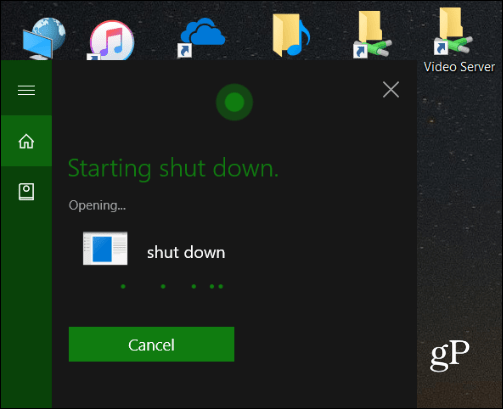
Como você gosta de desligar o seu dispositivo Windows 10? Deixe-nos um comentário abaixo e deixe-nos saber um método inteligente que eu possa ter esquecido.